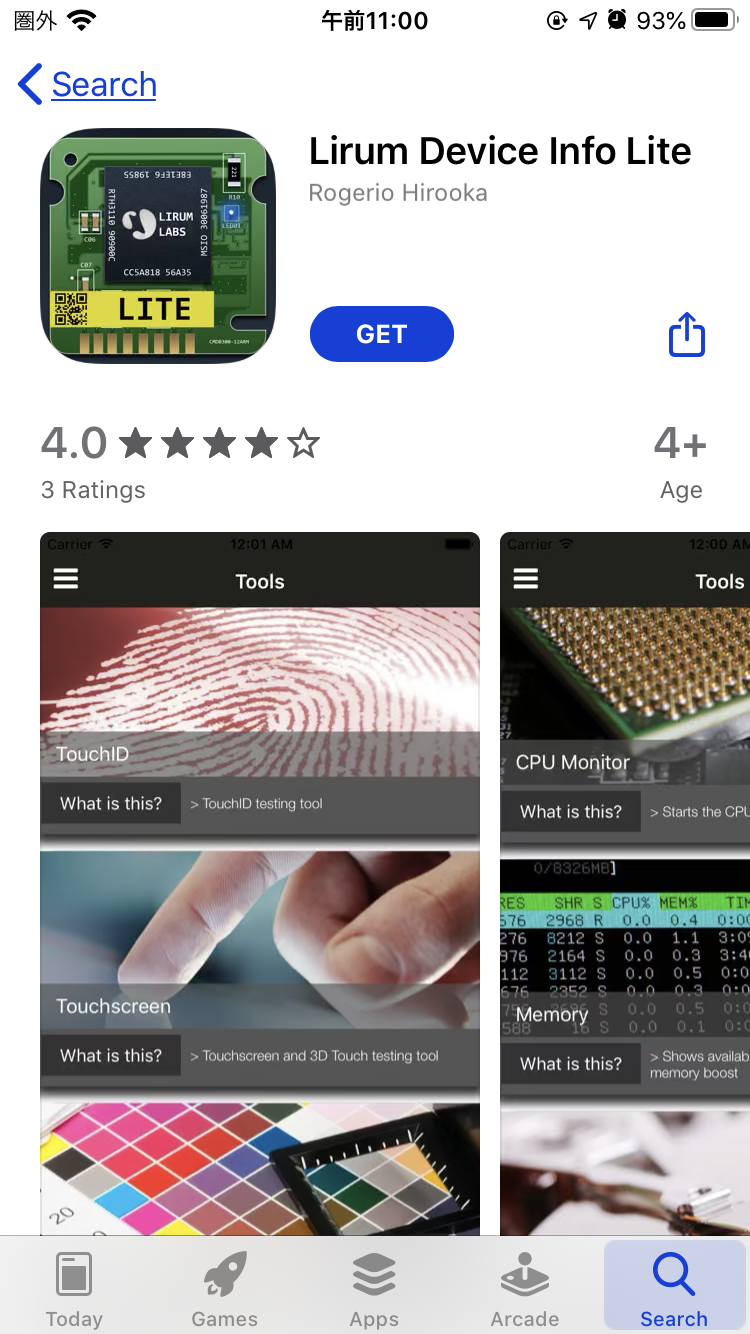YouTubeで自分のコメント表示されない原因と確認・削除方法!
Contents[OPEN]
YouTubeで自分のコメント履歴を確認する方法
いろいろな動画にたくさんのコメントをすると、どの動画になんて書いたか忘れてしまいますよね。
そんなときに役に立つのがコメント履歴の確認です。
今までにYouTube上でコメントした履歴を確認する方法について説明します。
【PC】メニューの「履歴」から確認する
YouTube上でコメントした内容はPC版から確認することができます。
すると、画面真ん中に自分が今までコメントした内容が一覧で表示されます。
「履歴タイプ」の中から過去に自分が見た動画の履歴も確認することが可能です。
また、Liveチャットのコメント履歴も確認できます。
スマホアプリでは確認できない
履歴はPC版では確認できますが、残念ながらスマホのアプリ版では確認できません。
履歴を確認したい場合はPC版からYouTubeを開く必要があります。
自分のコメント履歴を確認する方法を紹介したところで、今度はこのコメントを削除する方法をいくつか紹介します。
YouTubeの自分のコメントを削除する方法
動画に書いた自分のコメントを削除する方法やそれについての補足事項も併せて紹介します。
削除するにあたって注意しなければならない点もあるので、実行する前にしっかりと確認してから試してみてください。
自分のコメントを削除する手順
自分のコメントを削除する方法ですが、上でも言ったように、説明した履歴の中か動画のコメント欄から消すかのどちらかになります。
コメントを削除する方法は至って簡単です。
コメント欄の横にある縦3つの点を選択すると「削除」と出るので、そちらを選択すれば消せます。
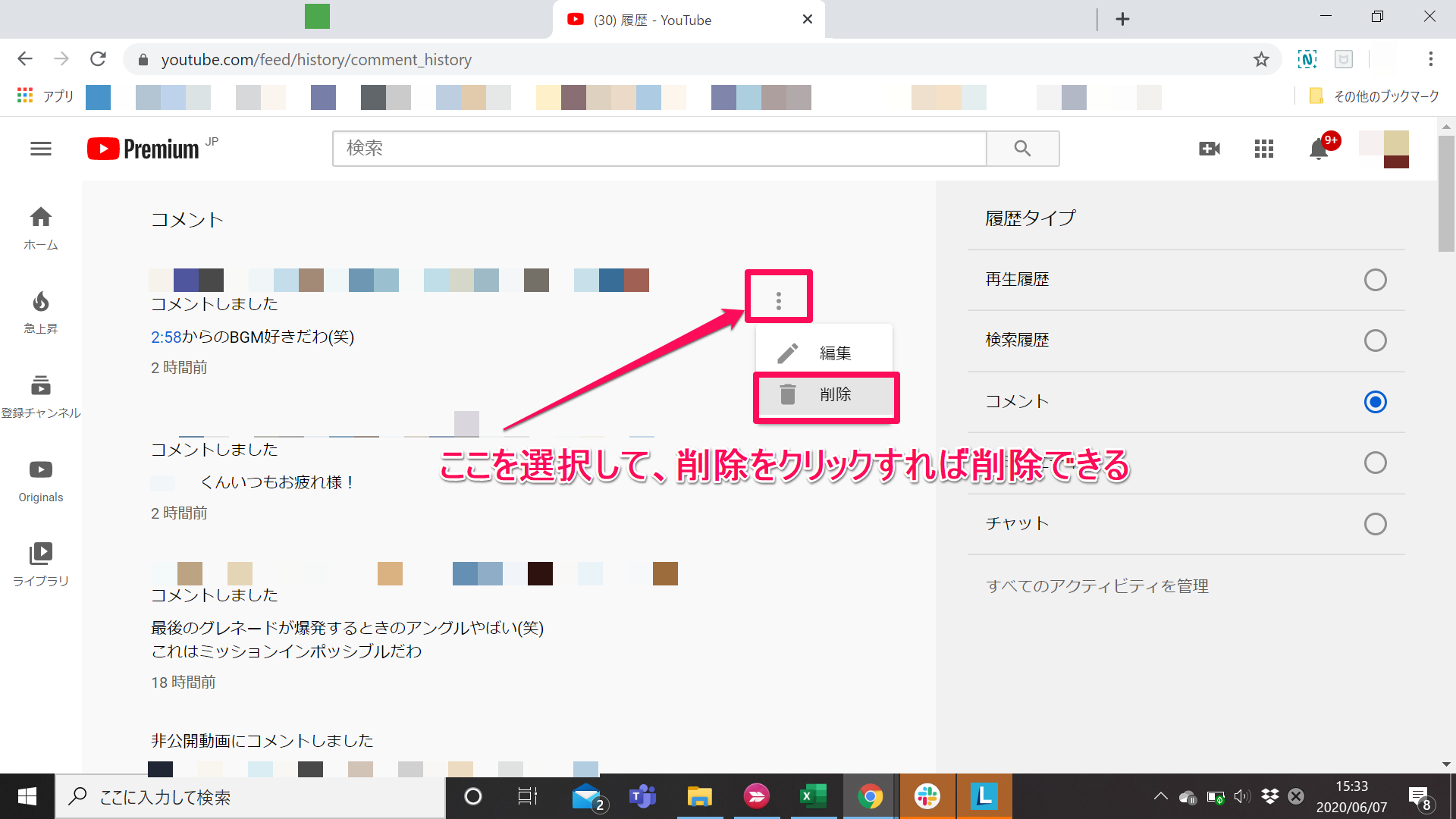
履歴から消す場合はPCでなければできませんが、動画内からであればスマホでも削除できます。
ただし、削除できるのは自分が書いたコメントのみです。
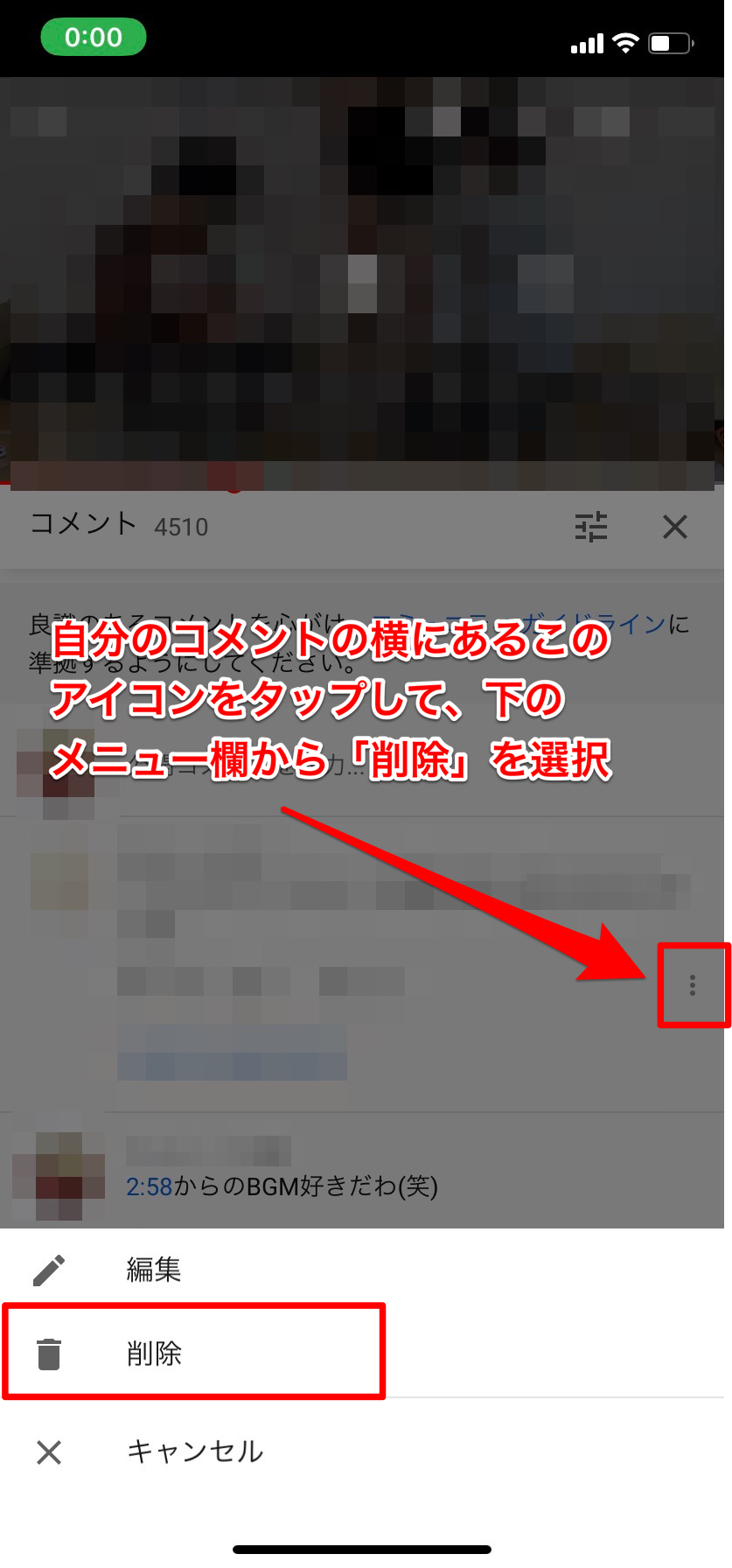
また、動画の所有者は全てのコメントの編集や削除の操作が行えるので、最初の方でも紹介した通り、他者の手によって消される可能性があることは覚えておきましょう。
自分のコメントについた返信も消える
自分のコメントを削除してしまうと、返信してくれた人の内容も一緒に消えてしまいます。
せっかくの会話の履歴がすべて消えてしまうので、この点については要注意です。
また、一度削除したコメントは復元もできません。
もし大事な会話をしていた場合は、どこかに会話のコピーをしておきましょう。